حل مشكلة عدم فتح الواتس اب على الكمبيوتر
Solve the problem of WhatsApp not opening on the computer
حل مشكلة عدم فتح الواتس اب على الكمبيوتر: واتس اب تطبيق مميز بكل مافي الكلمة من معنى، يضيف توفر الويب ميزة رائعة لهذا التطبيق، يمكنك استخدام التطبيق على الكمبيوتر بسهولة أثناء أداء وظائف أخرى على الجهاز الخاص بك، ومع ذلك، يواجه بعض المستخدمين، مشكلة عدم فتح واتس اب ويب .
إذا كنت واحدًا مما عانوا من تلك المشكلة ولو مرة واحدة على الأقل، فأنصحك بمتابعة هذه المقالة، والتي سوف ترشدك إلى أفضل الطرق الممكنة لحل مشكلة عدم فتح الواتس اب على الكمبيوتر، لنبدء بمعرفة سبب المشكلة، فهذا يساعد في حلها بشكل أفضل، لذلك، دعونا نلقي نظرة على أسباب هذه المشكلة قبل البدء في حلها.
لماذا لا يفتح واتس اب ويب
قد تكون الأسباب التالية هي الأسباب المحتملة لعدم إمكانية تحميل واتس اب ويب على جهاز الكمبيوتر الخاص بك:
- ليس لديك اتصال إنترنت موثوق أو مستقر.
- واتساب ويب غير متوافق مع متصفحك..
- يحتوي متصفحك على تراكم غير ضروري لذاكرة التخزين المؤقت.
- هناك مشكلة في خادم الواتساب.
- الواتساب لا يعمل على جهازك المحمول.
- إعدادات الشبكة بجهاز الكمبيوتر الخاص بك لا تسمح بتحميل واتس اب .
حل مشكلة عدم فتح الواتس اب على الكمبيوتر
يمكنك تطبيق الحلول المجربة والمختبرة التالية إذا لم تتمكن من فتح واتس اب ويب على جهاز الكمبيوتر الخاص بك.
الإصلاح 1: التحقق من اتصال شبكة الكمبيوتر الخاص بك
مثل العديد من التطبيقات الأخرى، لا يمكن لتطبيق واتس اب ويب العمل إلا مع اتصال إنترنت نشط وموثوق ومستقر، ومن ثم، يجب عليك التحقق من اتصال الإنترنت بجهاز الكمبيوتر الخاص بك قبل تجربة الحلول الأخرى، يمكنك محاولة فتح مواقع ويب أخرى للتحقق مما إذا كان الاتصال بالإنترنت نشطًا أم لا.
إذا لم تتمكن من الاتصال بالإنترنت، يمكنك اتخاذ الإجراءات التالية لحل المشكلة:
- افصل جهاز الكمبيوتر الخاص بك عن الشبكة وأعد توصيله.
- احذف اتصال WiFi الخاص بك واتصل به مرة أخرى.
- اغلق المودم وأعد توصيلة مرة أخرى لإعادة الاتصال بالإنترنت.
الإصلاح 2: التأكد من أن تطبيق واتس اب يعمل على هاتفك
يعمل واتس اب ويب فقط إذا كان واتس اب يعمل على جهازك المحمول، ومن ثم، يجب عليك التأكد من أن تطبيق واتس اب على هاتفك المحمول يعمل بشكل صحيح.
للتحقق من تطبيق واتس اب على الهاتف المحمول، يمكنك تجربة مراسلة صديقك لمعرفة ما إذا تم تسليم هذه الرسائل، كما يمكنك التحقق مما إذا كانت آخر تحديثات الحالة قابلة للعرض أم لا، إذا كان تطبيق واتس اب على الهاتف المحمول لا يعمل، فإليك بعض النصائح حول هذه المشكلة:
- تبديل وضع الطائرة وإيقافه.
- قم بإيقاف تشغيل اتصال WiFi وتشغيله.
- احذف شبكة WiFi الخاصة بك واتصل بها مرة أخرى.
- اتبع المسار الإعدادات> عام> إعادة تعيين لإعادة ضبط إعدادات الشبكة
الإصلاح 3: التحقق من توافق المتصفح
فقط المتصفحات الحديثة مثل Opera وFirefox وGoogle Chrome وMicrosoft Edge يمكنها تشغيل واتس اب ، ومن ثم، يجب عليك التحقق مما إذا كان متصفحك يدعم واتس اب أم لا.
الإصلاح 4: التحقق من خادم واتس اب
قد يكون الخادم غير المتوفر أو المعطل سببًا آخر لعدم فتح واتس اب ويب على جهاز الكمبيوتر الخاص بك. وبالتالي، يمكنك اتباع هذه التوجيهات للتحقق من الخادم لإصلاح المشكلة:
- للبدء في فحص الخادم، تحتاج إلى الانتقال إلى موقع downdetector.com .
- يمكنك الآن استخدام وظيفة البحث للعثور على واتس اب .
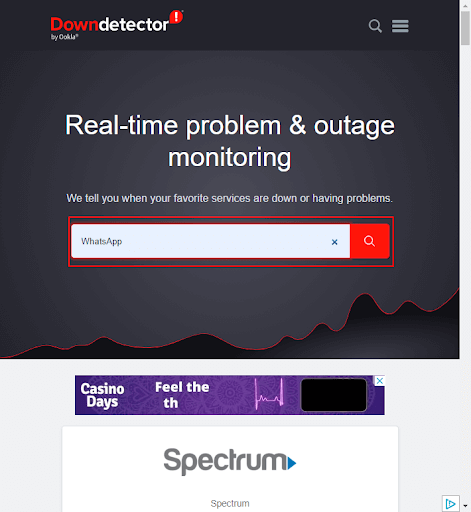
وظيفة البحث للعثور على واتس اب
- أخيرًا، تحقق من خوادم واتس اب وواتس اب Business لمعرفة ما إذا كان الخادم متاحًا أم لا، إذا كان الخادم يواجه مشكلات، فانتظر بعض الوقت قبل محاولة استخدام واتساب.
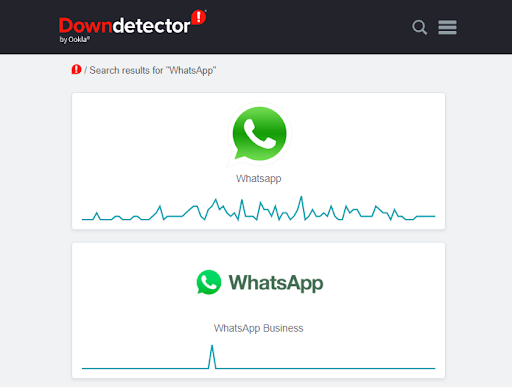
ومع ذلك، إذا لم تكن هناك مشكلات في الخادم، فيمكنك الانتقال إلى الحلول التالية، التحقق من خوادم واتس اب وواتس اب Business
الإصلاح 5: مسح ذاكرة التخزين المؤقت وملفات تعريف الارتباط للمتصفح
تلعب ذاكرة التخزين المؤقت وملفات تعريف الارتباط دورًا حاسمًا في مساعدة مواقع الويب على التحميل بشكل أسرع، ومع ذلك، يمكن أن يؤدي تراكم ذاكرة التخزين المؤقت وملفات تعريف الارتباط غير الضرورية إلى عدم فتح تطبيق واتس اب ويب والعديد من المشكلات الأخرى، وبالتالي، يمكنك اتباع هذا الدليل التفصيلي لمسح ذاكرة التخزين المؤقت وملفات تعريف الارتباط على متصفحك .
الإصلاح 6: السماح لتطبيق واتس اب من خلال إعدادات الشبكة الخاصة بك
قد تكون إعدادات الشبكة الخاصة بك تحظر تطبيق واتس اب ، وهذا سبب آخر لعدم تمكنك من فتح واتس اب ويب ، وبالتالي، يمكنك اتباع الخطوات الموضحة أدناه للسماح لتطبيق واتس اب بتجاوز إعدادات شبكة جهاز الكمبيوتر الخاص بك لتحميل تطبيق واتس اب ويب .
أولاً، يتعين عليك الاتصال بمسؤول الشبكة لديك.
ثانيًا، اطلب من مسؤول الشبكة إدراج النطاقات أدناه في القائمة البيضاء للسماح بالوصول إلى واتس اب ويب على جهاز الكمبيوتر الخاص بك.
*.web.واتس اب .com
*.واتس اب .net
web.واتس اب .com
إصلاح 7: إلغاء ربط الأجهزة الأخرى
يمكنك ربط ما يصل إلى خمسة متصفحات أو أجهزة بحسابك على واتس اب ، ومع ذلك، يمكن أن يكون التعارض بين الأجهزة سببًا لعدم إمكانية تحميل واتس اب ويب على جهاز الكمبيوتر الخاص بك، ومن ثم، يمكنك اتباع الإرشادات أدناه لإلغاء ربط الأجهزة أو المتصفحات الأخرى على واتس اب .
- أولاً، قم بتشغيل تطبيق واتس اب على جهازك المحمول.
- ثانيًا، يمكنك النقر على قائمة النقاط الثلاث في الزاوية العلوية اليمنى من شاشة تطبيق واتس اب.
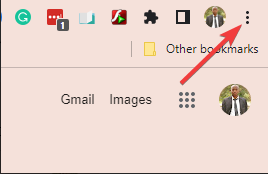
انقر على النقاط الرأسية الثلاث.
- اضغط على الأجهزة المرتبطة لعرض جميع الأجهزة التي قمت بتوصيلها بحسابك على واتساب.
- يمكنك الآن النقر على كل جهاز مرتبط واختيار تسجيل الخروج من الخيارات المتاحة.
- وأخيرًا، يمكنك محاولة تسجيل الدخول إلى واتس اب ويب على متصفحك.
الإصلاح 8: قم بتحديث المتصفح الخاص بك
تعمل تحديثات المتصفح على إصلاح مشكلات الأمان والتوافق الشائعة، مثل عدم فتح واتس اب ويب ، ومن ثم، إليك التوجيهات لتحديث Google Chrome وMozilla Firefox.
تحديث جوجل كروم
- أولاً، قم بفتح Google Chrome على جهاز الكمبيوتر الخاص بك.
- ثانيا، انقر على النقاط الرأسية الثلاث في الزاوية اليمنى العليا من المتصفح الخاص بك.
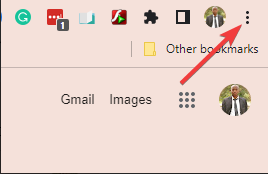
انقر على النقاط الرأسية الثلاث.
- حدد تعليمات من القائمة المتاحة على شاشتك.
- اختر خيار عرض التفاصيل حول Google Chrome.
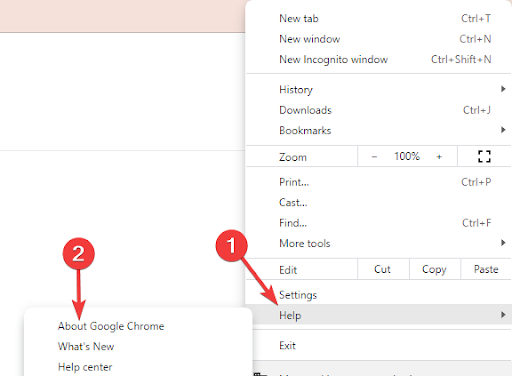
حول جوجل كروم
- انتظر حتى يتحقق متصفحك من التحديثات المتوفرة تلقائيًا.
- وأخيرًا، أعد تشغيل المتصفح بعد الانتهاء من عملية التحديث.
تحديث موزيلا فايرفوكس
- أولاً، افتح Mozilla Firefox على جهاز الكمبيوتر الخاص بك.
- ثانيًا، حدد أيقونة hamburger (ثلاثة أشرطة أفقية) من الزاوية العلوية اليمنى للمتصفح الخاص بك.
![]()
حدد أيقونة اhamburger في متصفحك
- يمكنك الآن اختيار “مساعدة” من القائمة المتاحة على شاشتك.
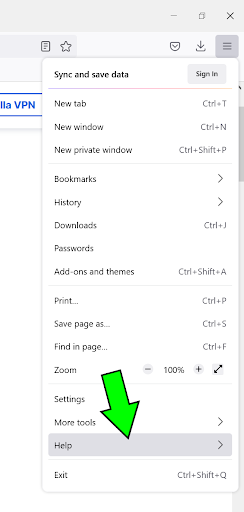
اختر تعليمات من القائمة المتاحة.
- حدد الخيار لعرض المعلومات حول Firefox.عرض المعلومات حول فايرفوكس
- ستحصل الآن على نافذة منبثقة على شاشتك، يمكنك تحديد خيار تثبيت أحدث إصدار من Firefox.
- وأخيرًا، يمكنك إعادة تثبيت Firefox بعد تحديث المتصفح.
خاتمة
تشرح هذه المقالة كيفية إصلاح المشكلات في حالة تعذر فتح واتس اب ويب على جهاز الكمبيوتر الخاص بك، نأمل أن يكون هذا الدليل قد ساعد في حل مشكلتك.

